详细步骤与注意事项
在数字化时代,网络已成为我们生活中不可或缺的一部分,有时我们可能会遇到没有固定网络或Wi-Fi信号不佳的情况,这时,利用手机网络为电脑提供网络连接便成为了一个实用的解决方案,本文将详细介绍如何通过不同方式将电脑连接到手机网络,并附上操作指南及注意事项,以确保连接过程顺利且高效。
通过USB共享网络
USB共享网络是一种较为直接且稳定的方式,尤其适用于需要传输大量数据或进行高速网络活动的场景,以下是具体步骤:
-
确保硬件连接:使用USB线将手机与电脑连接,选择“仅充电”或“文件传输”模式通常不足以进行网络共享,需调整为“USB网络共享”或类似选项(具体名称可能因手机操作系统而异,如Android系统通常为“USB tethering”)。
-
开启手机热点:在手机端,进入“设置”,找到“网络与互联网”(或类似名称)选项,然后选择“个人热点”或“移动热点”,并开启该功能,部分手机会直接提供“USB网络共享”开关,直接开启即可。
-
电脑设置:在Windows系统中,进入“网络和Internet”设置,点击“更改适配器选项”,在列表中找到新出现的“本地连接”(通常是带有“USB”字样的图标),右键点击选择“属性”,勾选“Internet协议版本4(TCP/IPv4)”并设置IP地址和子网掩码(通常自动分配即可)。
-
检查连接:回到“网络和Internet”界面,检查新的网络连接状态是否为“已连接”,此时电脑应能正常访问互联网。
通过蓝牙共享网络
蓝牙共享网络适用于近距离且对带宽要求不高的场景,如临时文件传输、简单网页浏览等,步骤如下:
-
配对设备:首先确保电脑与手机都已开启蓝牙功能,并在电脑上添加手机的蓝牙设备。
-
开启个人热点:与USB共享类似,进入手机设置中的“个人热点”或“移动热点”,开启蓝牙共享功能。
-
连接蓝牙网络:在电脑上,通过蓝牙菜单选择已配对的手机设备,点击“连接”,输入配对码(通常为1234或0000)。
-
网络设置:连接成功后,电脑会创建一个新的网络连接,在“网络和Internet”设置中,配置该连接的IP地址等参数(通常自动分配)。
通过Wi-Fi热点分享
如果手机支持Wi-Fi热点功能,这是最便捷的方式之一,尤其适合需要同时连接多台设备的情况,步骤如下:
-
开启Wi-Fi热点:在手机设置中找到“个人热点”或“移动热点”,开启Wi-Fi热点功能,并设置一个密码(至少8位字符)。
-
电脑连接Wi-Fi:在电脑上,打开Wi-Fi设置,搜索到手机创建的热点名称(通常为手机型号或自定义名称),点击连接并输入密码。
-
网络配置:连接成功后,电脑将自动获取IP地址,无需额外设置,若需手动配置,可在“网络和Internet”设置中调整。
注意事项与常见问题解答
- 电量与流量:共享网络会显著增加手机电量消耗和移动数据使用量,请确保手机有足够的电量和足够的流量套餐。
- 安全性:使用公共Wi-Fi时需注意网络安全,避免访问敏感信息或进行金融交易。
- 兼容性:不同品牌和型号的电脑、手机在操作步骤上可能存在细微差异,如遇问题可参考官方说明书或在线教程。
- 性能影响:高负载的网络活动(如在线游戏、高清视频流)可能会降低共享网络的稳定性,建议根据实际需求选择合适的连接方式。
- 驱动程序更新:确保电脑的网卡驱动程序是最新的,以优化网络连接性能。
通过上述方法,您可以灵活地将电脑连接到手机网络,解决临时上网需求,无论是通过USB、蓝牙还是Wi-Fi热点,每种方式都有其适用场景和优缺点,选择最适合自己的连接方式,享受无缝的数字生活体验。
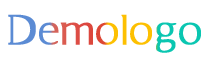






 京公网安备11000000000001号
京公网安备11000000000001号 京ICP备11000001号
京ICP备11000001号
还没有评论,来说两句吧...